コラム詳細

はじめに
Salesforceには、サービスの稼働状況やインシデント情報などを確認できる「Trust」というSalesforceが提供する情報サイトが用意されています。個別のサービス状況や履歴が詳細にわかるほか、インスタンス別にも確認できる便利なサイトです。
本記事ではTrustの概要から状況を確認できるサービス、メールやSMSで送信される「Trust通知」の設定方法までを解説します。
「Trust(トラスト)」とはSalesforceが提供する情報サイト
Salesforceの「Trust」は、Salesforceが提供しているサービスの障害情報やパフォーマンス状況、セキュリティ情報をリアルタイムで確認できる情報サイトです。
たとえば、Salesforceにアクセスできない場合、まずはTrustでサービスが正常に稼働しているかを確認しましょう。
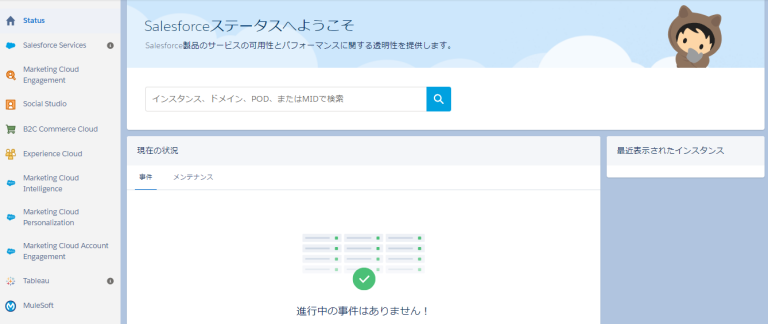
<Trustのホーム画面>
Trustではサービス全体の情報に加え、インスタンスごとの情報も確認できます。
インスタンスとは、Salesforceシステム上で稼働している個々の環境やシステムを指し、契約国やデータセンターの所在地によって異なります。
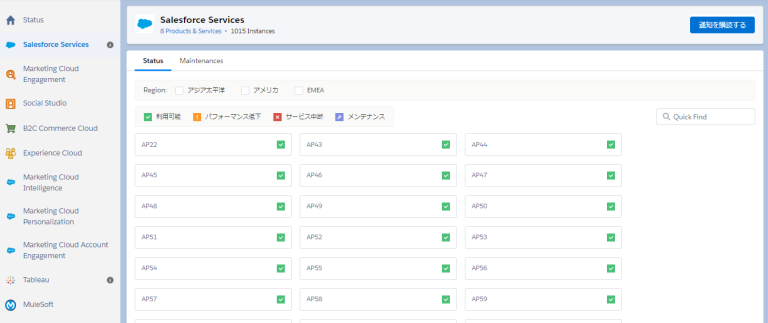
<インスタンスの別画面>
インスタンスはログインURLで確認が可能です。SalesforceのログインURLは、「https://★.salesforce.com/」となっており、★のサブドメイン部分が、自社のインスタンスを示します。
システムのメンテナンスはインスタンスごとに行われ、障害もインスタンス単位で限定的に発生する場合があります。そのため、自社の属するインスタンスの情報も確認しておくことが重要です。
Salesforceの「Trust」で状況確認できるサービス一覧
Trustで稼働状況を確認できるサービスは以下の通りです。
- ・Sales and Service(Sales CloudとService Cloudに関する情報)
- ・Spiff(販売インセンティブ管理ソリューション)
- ・MuleSoft(統合クラウドプラットフォーム)
- ・Tableau(データ連携プラットフォーム)
- ・Heroku(アプリ開発プラットフォーム)
- ・Slack(メッセージングアプリ)
- ・Quip(ドキュメント作成・管理ツール)
- ・B2C Commerce Cloud(Eコマースプラットフォーム)
- ・Engagement(セールスエンゲージメントツール)
- ・Social Studio(投稿管理ソリューション)
- ・Intelligence(データ管理ソリューション)
- ・Personalization(リアルタイムWeb接客ツール)
- ・Account Engagement(MA:マーケティング・オートメーションツール)
- ・Experience Cloud(コミュニケーションプラットフォーム)
- ・Click Software(サービス最適化・労働力管理ソリューション)
Salesforceの「Trust」で確認できる6つの内容
Salesforceの「Trust」で確認できる内容は、次の6つです。
- ・Salesforceで発生中の障害(インシデント)情報
- ・各サービスの稼働状況一覧
- ・各サービスの稼働履歴
- ・各サービスのメンテナンス状況
- ・各インスタンスの詳細状況
- ・全般メッセージ(お知らせ情報)
Salesforceで発生中の障害(インシデント)情報
発生中の障害(インシデント)情報があれば、Trustのホーム画面に表示されます。現在の発生件数と内容を確認でき、「状況」ボタンをクリックすると、各インシデントの詳細情報が表示されます。
各サービスの稼働状況一覧
Trustのホーム画面では、各サービスの稼働状況を「製品別の状況」として一覧表示します。正常稼働中の場合は「利用可能」と表示され、障害やメンテナンス中の場合は「発生中のイベント」と表示されます。
各サービスの「状況」をクリックすると、インスタンスごとの稼働状況が表示され、地域別に選択・設定が可能です。
各サービスの稼働履歴
Trustでは、インスタンスごとの稼働履歴の確認が可能です。各サービスの「状況」から参照したいインスタンスを選び、「履歴」タブをクリックすると、各サービスの稼働履歴が表示されます。
履歴の表示期間は24時間、3日、7日から選択して切り替えられます。たとえば「Sales and Service」であれば、コアサービス、検索、分析、Salesforce Chatなどの詳細サービスごとに表示されます。
各サービスのメンテナンス状況
メンテナンス状況を知るには、各サービスの「状況」をクリックし、「メンテナンス」タブから確認できます。
過去33日間(PAST 33 DAYS)に実施されたメンテナンス、本日(TODAY)実施されているメンテナンスの下には、来月以降11ヶ月分のメンテナンス予定が月ごとに表示されます。それぞれのリンクをクリックするとメンテナンスの詳細情報の確認も可能です。確認できる内容は、日付、状況、開始時刻、件名、インスタンス、サービス、種類の各項目です。
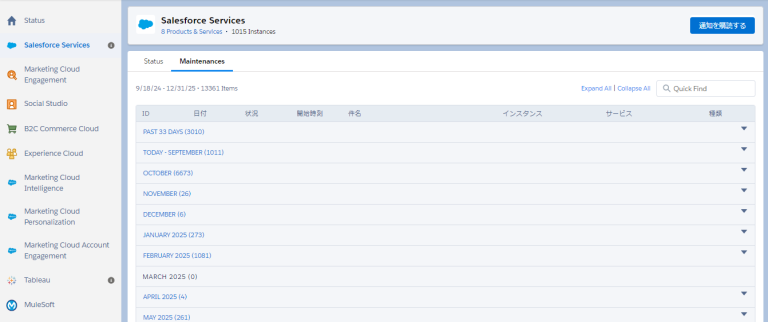
<メンテナンス状況確認画面>
各インスタンスの詳細状況
各インスタンスの詳細状況は、各サービスの「状況」から、インスタンスを選択して確認できます。具体例としてはサービス別に現在の状況、稼働履歴、メンテナンス情報があげられます。
たとえば「Sales and Service」の場合、コアサービス、検索、分析、Salesforce Chat、CPQと請求、 Einsteinボット、Communities、Data Cloudなど、個別のサービスごとに確認が可能です。
全般メッセージ(お知らせ情報)
ホーム画面上部の「状況」をクリックすると、インシデントやメンテナンスに関する全般メッセージ(お知らせ情報)が表示されます。
また、その画面の右上にあるメガホンマークをクリックすると、過去90日のメッセージの確認が可能です。
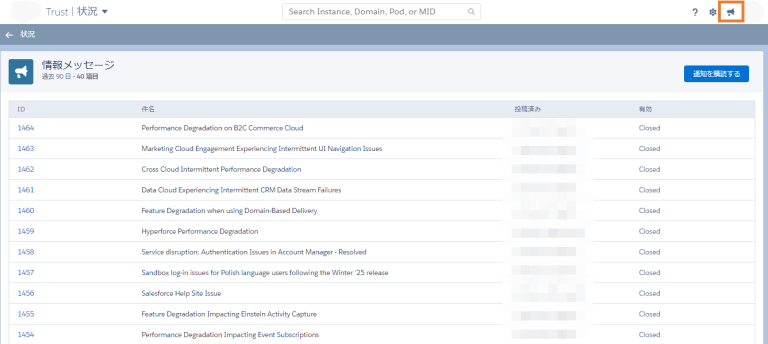
<お知らせ情報の画面>
メガホンマークに赤丸がついている場合は、未確認のメッセージがあります。
また、利用者に問題が発生している場合もメッセージで通知されるのが特徴です。
リアルタイムで情報を取得できる「Trust通知」の設定方法
「Trust通知」は、使用しているSalesforceのインスタンスでインシデントや緊急メンテナンスなどが発生した場合に、当該情報を迅速に通知する機能です。
ここでは、Trust通知の設定方法を解説します。
1. インスタンスを選択する
ホーム画面でサービスの「状況」をクリックし、設定したいインスタンス(自社が属しているもの)をクリックします。表示されたページで、右上の「Subscribe」をクリックします。
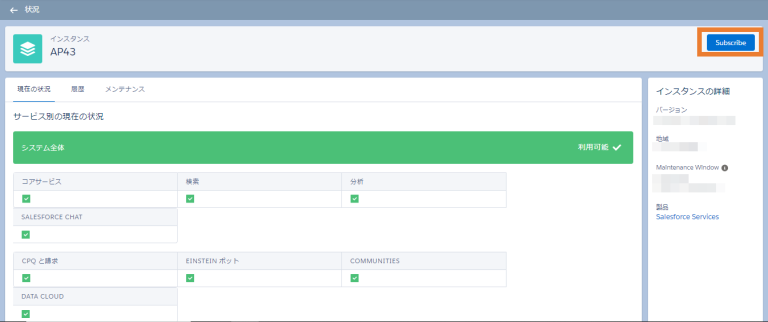
<「Subscribe」をクリック>
「Subscribe」をクリックするとメールアドレス入力画面が表示されるため、サインアップやログイン用URLを受け取るためのメールアドレスを入力します。
メールアドレスが正しく送信されると、「メール通知の登録」ダイアログが表示されます。
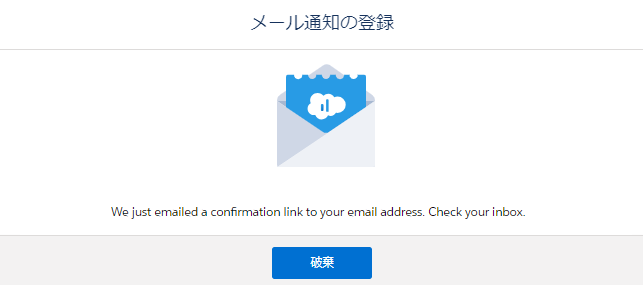
<「メール通知の登録」のダイアログ>
2. 届いたメールからログインし設定を行う
入力したメールアドレス宛に「Login to Trust Status」というメールが送信されてきますので、メールに記載されているログインリンクのURLをクリックします。
ログインが成功すると、Trust通知の設定画面が表示されます。
画面右上の「Create New」をクリックすると、受け取りたいメッセージの種類を、次の2つから選択が可能です。
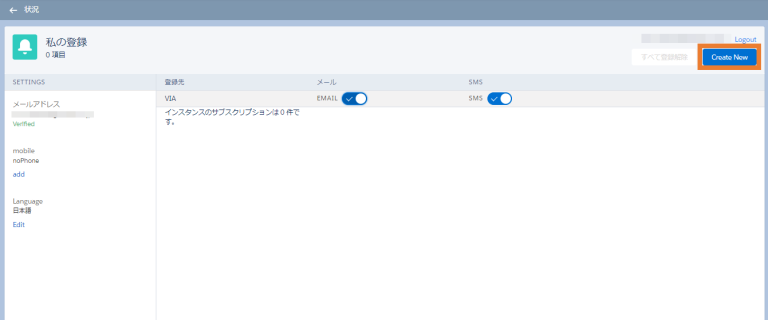
<「Create New」をクリック>
- ・Informational Message(全般のお知らせメッセージ)
- ・Instance(インスタンスの情報)
2-1. Informational Messageを選択:通知の送付先を選択する
Informational Messageを選択した場合には、次の画面でメッセージの送信先メールアドレスを確認できます。メールアドレスは「1. インスタンスを選択する」で入力したものが自動で表示されるため、問題がなければ「Submit」をクリックします。なお、この画面にはSMSの項目もありますが、ここでは登録できません。
SMSを登録するには「2. 届いたメールからログインし設定を行う」の画面に戻り、画面左側のmobileで「add」をクリックして携帯電話の番号を入力し「追加」をクリックします。
2-2. Instanceを選択:インスタンスを設定する
Instanceを選択した場合、同じ画面にインスタンス一覧が表示されるので、選択して「Next」をクリックすると、以下の選択画面が表示されます。
- ・通知してほしいサービス
- ・通知してほしいステータス
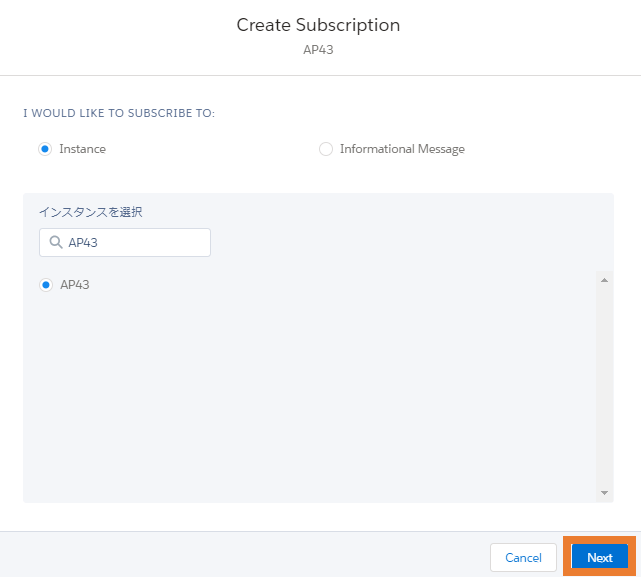
<選択画面の表示>
通知してほしいサービスは「All Services」のほか、「コアサービス」「Salesforce Chat」「検索」「分析」など、個別サービスごとに選択することも可能です(インスタンスによって異なります)。
通知してほしいステータスは「サービス中断」「パフォーマンス低下」「メンテナンス」から複数選択できます。
Salesforceの定着・活用には支援サービスもオススメ
Salesforceを利用しているのであれば、インシデント情報や各サービスの活動履歴などを「Trust」で確認することは重要です。一方で、Salesforceの利用を社内で定着させ、より活用するには、社内メンバーの知識・経験だけでは不十分な場合もあります。そのような場合は、Salesforceの定着・活用支援サービスを利用することをオススメします。
セラクCCCはSalesforce定着・活用支援トップクラスの公式コンサルティングパートナーとして、全国400社(2023年4月時点)を超える実績と300名(23年5月時点)を超える専門コンサルタントが在籍しており、内製化支援をはじめ複合的なクラウド活用のご提案が可能です。
関連記事:Salesforce NavigatorプログラムのManaged Services分野においてExpert認定を獲得
まとめ
Salesforceでは、サービスの稼働状況、インシデント情報、メンテナンス状況を確認できる「Trust」というサイトが提供されています。Salesforceにアクセスできないなどの異常が発生した場合、まずはTrustを確認することが重要です。さらに、Trustの情報は通知設定を行うことで、メールやSMSで受信が可能なため、非常に便利です。日々のSalesforce運用の中でのお困りごとがありましたら、セクラCCCにお気軽にご相談ください。
セラクCCCはSalesforce認定のコンサルティングパートナーのなかでエンジニア数、支援実績、資格保有実績がトップクラス、専任コンサルタントによる常駐やリモートなどの柔軟な支援や、研修・トレーニングを通じた内製化や定着支援が可能です。
Salesforceの定着・活用が十分ではない、満足できる水準に達していないと感じている場合は、当社カスタマーサクセスチームの無料相談から、ぜひお問い合わせください。
Salesforceでお悩みなら、
まずはお気軽に
お問い合わせください
Salesforceでお悩みなら、
まずはお気軽に
お問い合わせください












